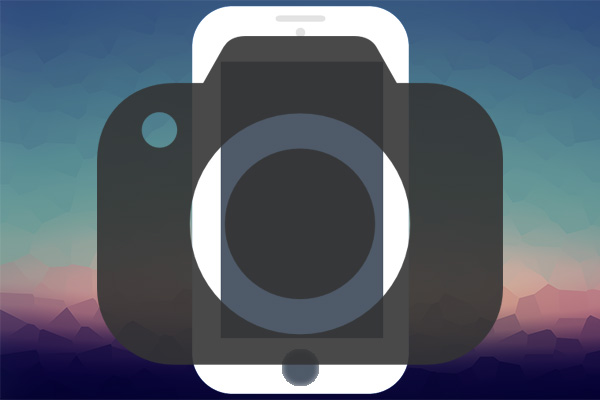
Quand programmes toute demande de iPhone o iPad par le biais des plateformes existantes à cet effet, normalement, Ces, pour montrer le résultat de l’application, ils se retrouvent à l’aide de la iOS Simulator Il fournit la plateforme pour le développement XCode.
Ceci Simulateur de vous permet de courir votre application dans l’une des multiples dispositifs existants actuellement dans la plate-forme d’Apple, par exemple, si vous l’avez exécuté sur le même dispositifs physiques.
Si vous n’avez pas tout développement d’iOS device, Ce simulateur sera de grande aide, aussi bien dans le stade de développement, comme dans le de distribution de votre demande, Depuis, Lorsque vous vous apprêtez à Télécharger votre application à la App Store, Il vous demande de télécharger un ensemble de captures d’écran sur n’importe quel périphérique.
Comment faire une capture d’écran ou écran capture dans iOS Simulator
Ne pas avoir n’importe quel appareil iOS, la meilleure option est d’effectuer de telles captures d’écran sur le Simulateur de qui vous propose XCode, rendant ainsi dans le modèle que mieux convengas et la résolution qui ont vraiment le même.
Prendre une capture d’écran dans le Simulateur de Il est très facile. Vous devriez seulement courir, Tout d'abord, votre application sur le modèle d’appareil sur lequel vous voulez faire: iPhone 6, 7, iPad, … et plus tard, Une fois que vous avez l’écran de l’application en question, que vous voulez capturer, Appuyez sur la combinaison des touches Commande + S (CMD + S).
Cela vous fera faire un capture d'écran Ce que contiennent les Simulateur de à ce moment-là, qui est enregistrée dans un fichier au format de Image PNG, dans le Ordinateur de bureau.
De cette façon, même sans avoir n’importe quel appareil d’Apple pour le développement d’applications mobiles, Vous pouvez faire n’importe quel type de capture d'écran de votre application à partir du propre Simulateur de IOS, qui nous fournit avec XCode.



























